Wie findet und entfernt man doppelte Dateien in Google Drive?
Sep 10, 2025 • Filed to: Cloud-Verwaltungslösung • Proven solutions
Wissen Sie, dass Google Drive einer der gängigsten Cloud-basierten Speicherdienste ist, um Dokumente, Fotos, Bilder, Dateien und andere wichtige Daten zu speichern? Aber wie alle anderen Geräte, hat es auch eine maximale Speicherplatzbegrenzung. Es bietet fast 15 GB kostenlosen Speicher für jeden registrierten Nutzer und Sie müssen sich für ein Premium-Abo entscheiden, wenn Sie mehr Speicherplatz wünschen.
Wenn Sie Google Drive täglich nutzen, wird Sie die Anzahl der doppelten Dateien und der Platz, den diese Dateien einnehmen, überraschen. Allerdings wird es manchmal schwierig, doppelte Dateien in Google Drive zu finden.
Doppelte Dateien sind die exakten Versionen derjenigen Dateien, die bereits in Ihrem Google Drive gespeichert sind. Normalerweise, wenn wir eine Datei in Google Drive hochladen, wenn wir bereits eine Datei mit dem gleichen Namen und Format in Google Drive haben, werden Sie benachrichtigt und erhalten eine Warnmeldung für das Hochladen des Duplikats und die doppelte Kopie wird gelöscht.
Wenn Sie jedoch einer Datei einen neuen Namen geben und dann die Kopie erstellen, werden Duplikate vorhanden sein, da Sie den Namen nicht ändern. Außerdem können auch andere Personen die gleichen Dateien hochladen, wenn Sie in einem Team oder Batch arbeiten. Sie fragen sich also vielleicht, wie Sie doppelte Dateien in Google Drive finden können? Lassen Sie es uns jetzt herausfinden.
Teil 1: Wie werden doppelte Dateien in Google Drive erstellt?
Das Vermeiden der Duplizierung einer einzelnen Datei ist sehr einfach. Dazu müssen Sie eine Google-Datei speichern, Änderungen vornehmen und sie wieder auf das Laufwerk übertragen. Möglicherweise haben Sie in der Vergangenheit eine weitere Kopie (ein Duplikat) erstellt. Aber Google Drive hat jetzt den Google Drive Duplikatfinder (Deduplizierungsprotokolle) eingeführt, um dieses Problem zu lösen. Wenn Sie jedoch mehrere doppelte Dateien über Ihr Google Drive verteilt haben, funktioniert dies nicht.
Nehmen wir an, Sie arbeiten an einem Archiv mit wichtigen Daten (z.B. Videos, Diagramme, private und berufliche Dokumente). Viele Dateien existieren an zwei Orten, vielleicht sogar an mehreren. Sie möchten alles an einem Ort organisieren und dann die "ursprüngliche" Sammlung aufstocken. Das hilft Ihnen, doppelte Dateien zu speichern, zu ordnen und zu löschen und dann eine Kopie von allem zu machen, bis alles gelöst ist. Sie können Ihre wichtigen Daten auf verschiedene Weise sichern, aber es gibt eine Sache, die Sie im Auge behalten müssen.
Sie wissen, dass Sie Duplikate erstellen, wenn Sie versuchen, mehrere Kopien zu einer zusammenzuführen. Online und auf Ihren optischen USB-Speichereinheiten neigen die doppelten Dateien dazu, sich zu wiederholen. Schließlich landen Sie bei so vielen Duplikaten und das führt zu Kopfzerbrechen, wie Sie doppelte Dateien in Google Drive finden und sie wegwerfen können. Eine große Frage ist, wie man dieses Problem lösen kann.
Teil 2: Wie entfernt man doppelte Dateien manuell aus Google Drive?
In der Tat, Google Drive bietet keine Option, um nach doppelten Dateien zu suchen, also müssen Sie nach doppelten Dateien eine nach der anderen suchen und sie manuell deinstallieren. Lassen Sie uns nun sehen, wie Sie diese nutzlosen Dateien und doppelten Daten manuell entfernen können. Sie müssen diese Schritte befolgen, um doppelte Dateien in Google Drive zu finden.
Schritt 1: Als erstes öffnen Sie Ihren Google Drive-Account und klicken auf die "Listenansicht", die Sie oben rechts sehen.
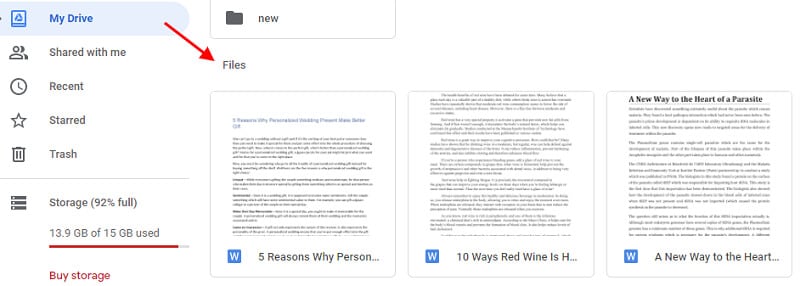
Schritt 2: Sie sehen, dass hier alle Ihre Dateien aufgelistet sind. Drücken Sie nun die Steuerungstaste für einige Zeit und drücken Sie alle doppelten Dateien, die mit "Kopie von ..." beginnen oder die den gleichen Namen und die gleiche Nummer haben.
Die doppelte Datei in Google Drive löschen
Schritt 3: Klicken Sie mit der rechten Maustaste auf eine markierte Datei und klicken Sie auf "Entfernen", um alle markierten doppelten Dateien auf einmal zu löschen.
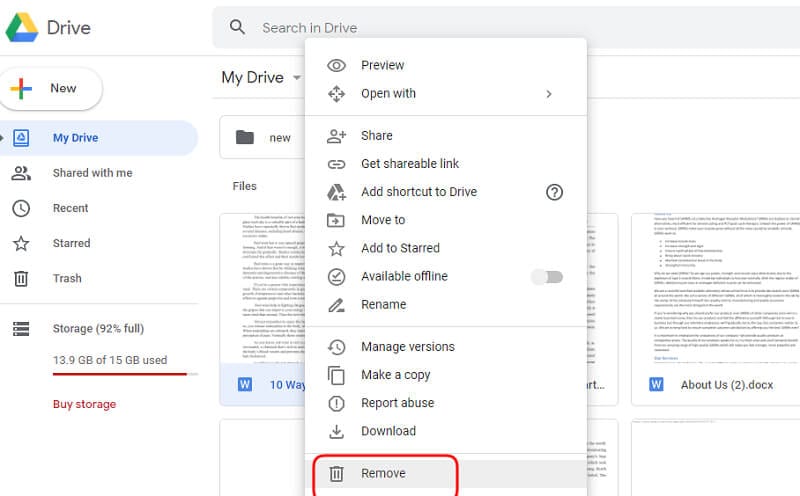
Zu beachtender Punkt
Es wird sehr schwer sein, doppelte Dateien in Google Drive zu finden, wenn einige Dateinamen geändert wurden.
Teil 3: Wie verwendet man den Duplicate File Finder, um doppelte Kopien aus Google Drive zu verwerfen?
Es kann sehr schwierig sein, ähnliche Dateien zu finden, wenn sich die Dateinamen geändert haben. Die gemeinsame Nutzung von Dateien kann dieses Problem verursachen, wenn Sie eine Datei kopiert, umbenannt und für einen Freund in einem separaten Ordner von Google Drive freigegeben haben. Mehrere ähnliche Dateien werden im Speicher gespeichert, aber sie werden von Google Drive nicht als Duplikate gekennzeichnet.
Zu diesem Zweck empfehle ich Ihnen, z.B. ein Software-Tool zur Suche nach doppelten Dateien zu verwenden, um sicherzustellen, dass alle doppelten Dateien genau gleich sind. In den folgenden Schritten werden Sie sehen, wie es mir geholfen hat, ähnliche Bilder und Videos zu identifizieren:
Schritt 1: Ich habe die App "Google Drive cleaner" an meinen Account angehängt, wie Sie im Screenshot sehen können und sie angewiesen, einen ausgewählten Ordner zu durchsuchen. Der "Drive Cleaner" hat eine Sammlung erstellt. Eine nützliche Option ist, dass Sie die Auswahl "Alles prüfen" haben. Der Hauptvorteil dieser Auswahl ist, dass Sie jede Wahl außer der ersten wählen können, egal ob Sie zwei, drei oder mehr Duplikate der Datei mit einem einzigen Klick haben.
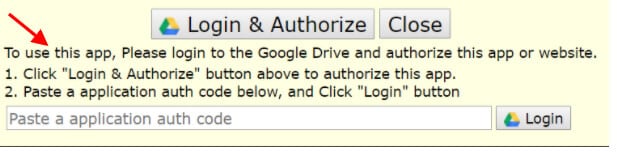
Schritt 2: Sie sollten dann die Taste "Alles löschen" drücken, nachdem Sie eine kurze visuelle Suche durchgeführt haben. Was für eine Zeitersparnis! Das "Trashing" von doppelten Dateien begann in diesem Bild unten.
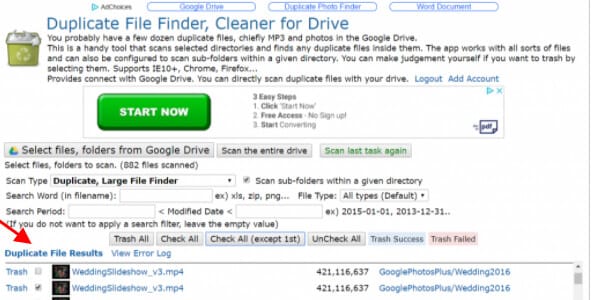
Schritt 3: In Schritt 3 sehen Sie eine Vorschau zur Auswahl von Dateien. Eine Grenze war die zunehmende Anzahl von Dateien, auf die Drive Cleaner jederzeit zugreifen kann. Ich habe empfohlen, Dateien, einschließlich Duplikate, in einem bestimmten Ordner hinzuzufügen, damit Drive Cleaner leicht auf diesen Ordner zugreifen kann.
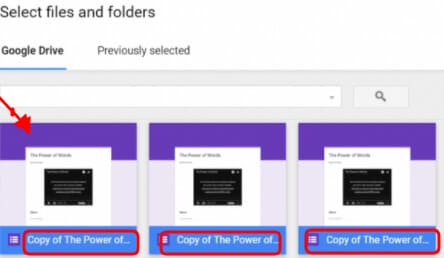
Wenn Sie schnell Speicherplatz zurückgewinnen müssen, nachdem Sie Duplikate mit Drive Cleaner entfernt haben, müssen Sie einen weiteren Schritt unternehmen. Gehen Sie zu Ihrem Ordner im Google Drive-Papierkorb. Klicken Sie auf das Dropdown-Menü "Trash" und wählen Sie "Clean Garbage". Dadurch wird ein Vorgang gestartet, der einige Stunden dauern wird (nur bis Sie ihn auswählen müssen). In kürzester Zeit wird der Speicherplatz in Google Drive wiederhergestellt sein. Durch die Beseitigung von doppelten Dateien (z.B. Bilder, Fotos, Kopien von Google-Dokumenten) habe ich auch eine Menge Platz gespart.
Klicken Sie auf "Papierkorb leeren", um Platz im Papierkorbmenü zu schaffen.
Teil 4: Tipps, um doppelte Dateien in Google Drive zu vermeiden
Es gibt ein paar Vorschläge, um unerwünschte doppelte Dateien loszuwerden:
- Bitte verwenden Sie nur die Google Docs-Version, um Duplikate beim Bearbeiten von verknüpften Dateien zu vermeiden.
- Bitte achten Sie auf die Dateien, die Sie manuell gesichert haben, um sicherzustellen, dass keine Kopie hochgeladen wird.
- Organisieren Sie alle Dateien in Google Drive, denn so sparen Sie nicht nur Zeit, sondern können auch doppelte Dateien in den Daten vermeiden.
Wie richte ich Backup und Sync von Google ein?
Wie bereits erwähnt, ist das Organisieren eine gängige Methode, um doppelte Dateien von Google Drive fernzuhalten. Sie sollten sich die folgenden Schritte genau ansehen, wenn Sie nicht wissen, wie Sie die automatische Synchronisierung konfigurieren können.
Schritt 1: Um diesen Prozess zu starten, müssen Sie Sync and Backup herunterladen und installieren. Öffnen Sie es und starten Sie den Prozess. Sie können sich über Ihren Google-Account anmelden.
>Schritt 2: Hier wählen Sie die Option "Alle Dateitypen". Klicken Sie auf "Weiter". Nun können Sie den oder die Ordner auswählen, die Sie fortlaufend für die Sicherung von Google Images und Google Drive benötigen. Klicken Sie auf Start.
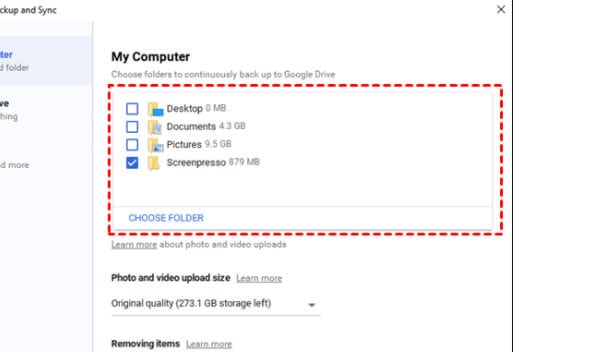
Wie verwaltet man doppelte Dateien in Google Drive?
Google Drive ist ein einfaches Tool zum Speichern und Bearbeiten von Dateien mit einem Google-Account bei anderen Nutzern. Um doppelte Dateien in Google Drive zu finden, müssen Sie sich keine Sorgen machen. Wenn Sie sich entscheiden, eine Kopie einer beliebigen früheren Datei hochzuladen, informiert Sie dieser Dienst.
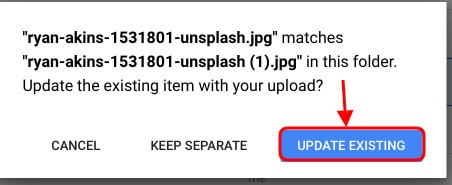
Sie können eine Kopie aus dem Menü auswählen, wenn Sie eine tatsächliche Kopie einer bestimmten Datei erstellen möchten und mit "Dateiname archivieren" einen neuen Replikat-Titel beginnen. Sie können auch die Option "Als andere Datei beibehalten" wählen und ein neuer Titel für eine Kopie hat eine Nummer neben dem Namen in den Klammern.

Webbasierte Apps von Drittanbietern zum Entfernen doppelter Dateien
Es gibt eine Reihe von webbasierten Apps, die auf Computern und Geräten wie Smartphones funktionieren.
Diese Aufgabe, doppelte Dateien zu finden und dann zu entfernen, kann manuell definitiv sehr anstrengend sein und kann nie als 100% zuverlässige Arbeit angenommen werden, da Sie nur sehr wenige Daten auf Ihrem Google Drive-Account zur Verfügung haben. Sie können sich auch auf eine Drittanbieter-Plattform wie Cloud Duplication Finder verlassen, um Duplikate automatisch und schnell zu identifizieren und zu löschen.
Es gibt eine Reihe anderer Anwendungen, um doppelte Dateikopien auf dem Computer zu finden, zum Beispiel (Clones File Checker, Google Drive Duplicate Finder, Cleaner, Duplicate Sweeper oder Dr. Duplicator für Mac OS X). Es ist ratsam, diese Anwendungen auf Ihrem Windows auszuführen, bevor Sie die wichtigen Dateisicherungen in der Cloud zusammenführen. Die Methode der Identifizierung von Duplikaten wird Zeit in Anspruch nehmen; diese Systeme automatisieren und beschleunigen diese Aufgabe.
Fazit
Wenn wir viele Informationen auf unseren Computern und anderen Speichergeräten erstellen und speichern, wird die Anzahl der doppelten Dateien zunehmen und den Speicherplatz füllen. Deshalb schlagen wir vor, dass nutzloses doppeltes Material mit Duplicate File Finder entfernt werden sollte. Diese App eliminiert alle Duplikate von Ihrem Google Drive, Mac und anderen Cloud-Geräten vollständig.
Sie können Google Drive-Duplikate manuell oder automatisch löschen und erfahren, wie Sie Duplikate der Funktion gemäß der obigen Anleitung verhindern können. Sie können den Duplicate File Finder aus dem App Store herunterladen und kostenlos verwenden.
Empfohlende Artikeln

Allrounder-Lösung für Smartphone

















Julia Becker
chief Editor
Kommentare